Plugin chat en direct WordPress
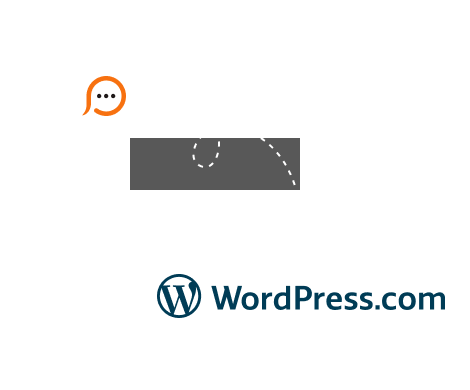
L'intégration du chat en direct et de WordPress simple et directe est maintenant disponible avec Provide Support.
Un minimum d'efforts est requis pour voir le chat en direct prêt à fonctionner sur votre site web. Le plugin chat en direct Provide Support ajoutera un bouton de chat à votre barre latérale du site web. Pour les sites qui n'ont pas de barre latérale, nous sommes heureux d'offrir la possibilité d'insérer le bouton de chat à une position fixée dans une fenêtre de navigateur. Mais ce n'est pas tout – pour les utilisateurs avancés les codes abrégés sont disponibles pour être intégrés avec les posts et les pages ou directement avec la source du site web.
Découvrez un aperçu des caractéristiques fournies avec le plugin de Chat en direct WordPress :
[providesupport] peut être utilisé pour afficher le bouton de chat ou le lien de chat texte dans les posts ou les pagesdo_shortcode ('[providesupport]') peut être utilisé directement pour l'intégration avec la source du site web et vous permettra d'ajouter le bouton ou le lien à une position spécifique sur la page Il est très facile de commencer à utiliser le plugin de chat en direct Provide Support sur votre site web WordPress, suivez simplement ces étapes :